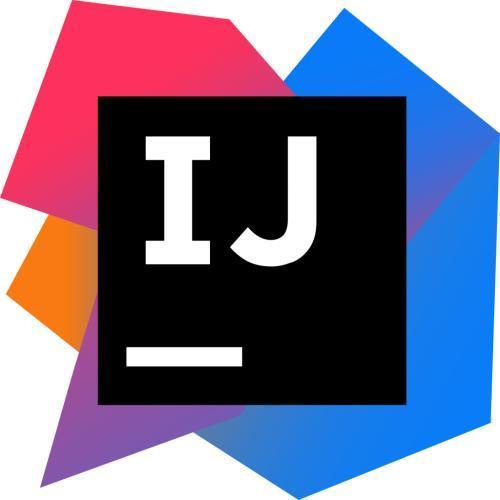
今天在知乎上有人提问怎么提高自己的开发效率?于是乎心血来潮写了这篇【工欲善其事必先利其器,优化IDEA助你一臂之力】来跟大家分享一下。
【Settings篇】
1、主题风格
相信有很多小伙伴都是从Eclipse转过来的,Eclipse的白色界面,相信很多人都习惯了、喜欢了,所以突然转到IDEA的黑色风格,会有些不习惯,另外,有些小伙伴不太喜欢黑色主题,此时可以设置IDEA的主题风格。
Settings --> Editor --> Color Scheme
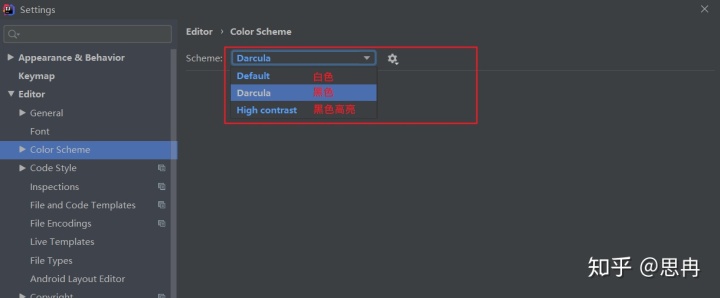
2、设置字体
绝大多数情况下,我们都是中途接手一个项目,此时我们首先要做的就是熟悉系统代码,系统调用链等,这时字体大小的设置就非常有必要了,假如一个方法有50-60行,字体设置过大,要看完整个方法,需要滚动多次滑轮,由于字体过大,只能局部的理解代码,造成系统上手时间增长,而将字体设置得恰到好处,则可以全局浏览阅读,提升系统上手效率。
Settings --> Editor --> Font
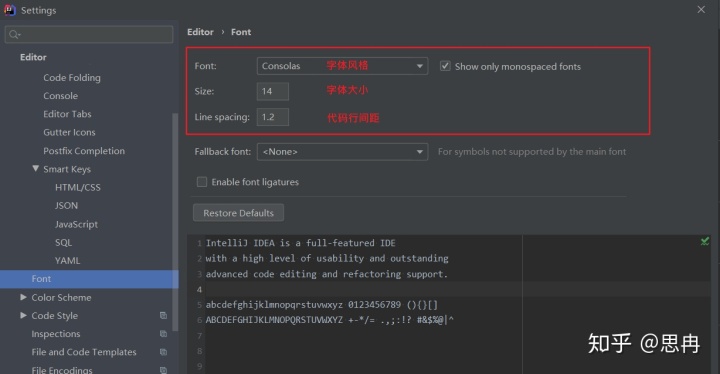
字体风格和大小因人而异,各需所求。
3、设置鼠标滚轮滚动修改字体大小
每次进入font界面修改字体大小,多少还有优点不太方便,IDEA还提供了通过ctrl+滚轮的形式来修改字体大小。
Settings --> Editor --> General
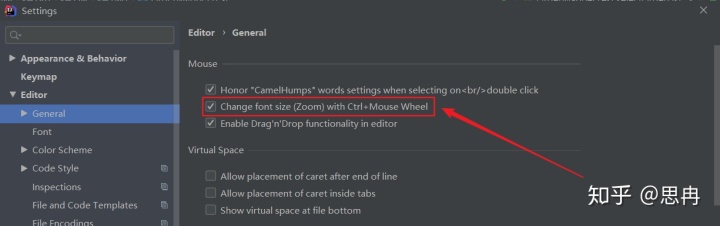
4、修改当前主题控制台输出的字体
当需要排查日志信息时,和设置字体大小的作用的是同样的,就是为了能一屏看更多的日志信息,更好的排查问题。
Settings --> Editor --> Color Scheme --> Console Font
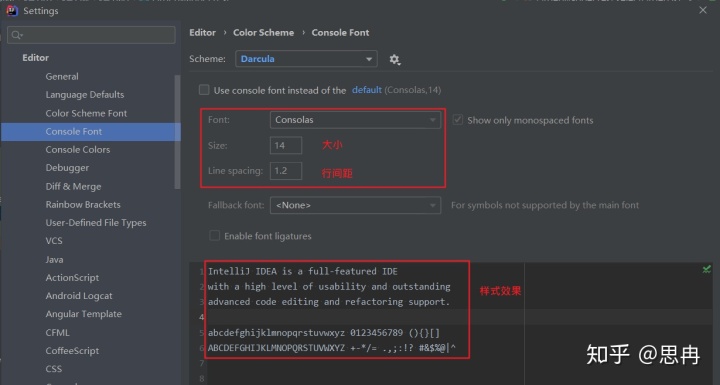
5、设置鼠标悬浮提示
有时候在代码走查的时候,想知道一个类是干嘛的,原始的方式需要ctrl+左键类名,进入类看其注释,操作一次觉得没啥,操作2次还是觉得没啥,但是操作几十次,这次也就想骂人了,IDEA提供了鼠标悬浮提示功能,来解决这个问题。
Settings --> Editor --> General
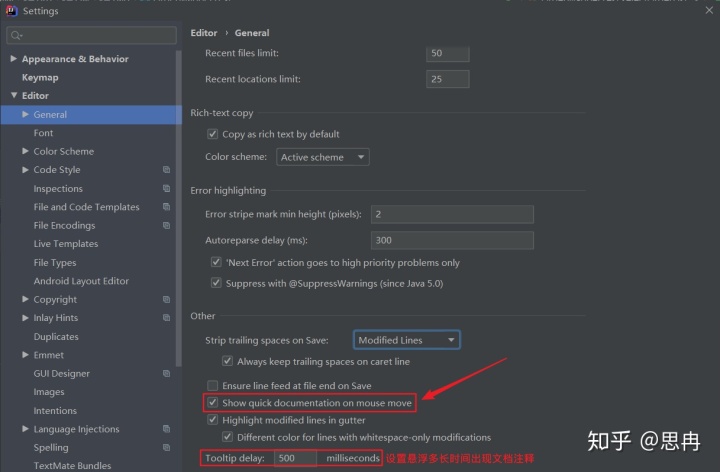
6、文档注释模板
在新建一个类、方法时一般需要标注上创建人、创建时间、描述等等。让你写一次创建人、创时间,你觉得没什么不妥的,但是让你写20次、30次甚至上百次,你会有砍人的冲动。这时可以使用在IDEA中配置文档注释模板,当我们写下/**,接着猛敲一下Enter键,你会觉得原来人世间还有这么美好的事情。
Settings --> Editor --> File and Code Templates --> File Header
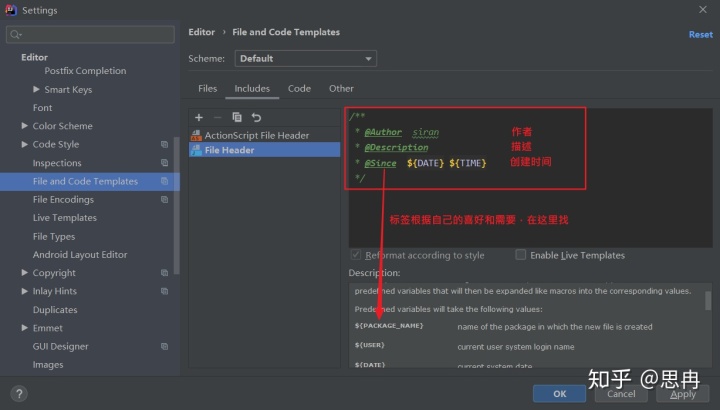
7、注释去掉斜体
IDEA注释默认是斜体的,有些强迫症的人,比如我来说,有些受不了。
Settings --> Editor --> Color Scheme --> Language Defaults --> Comments
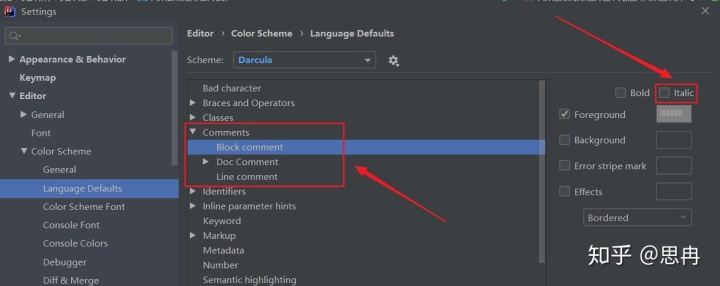
块注释、单行注释的设置过程一致。
8、自动导包
在对系统代码进行迁移的时候,我们常常会将老系统的代码直接copy到新系统中,由于引入新代码,导入新的jar包也是难免的,假如需要导入10个包,我们还是一个一个的ctrl+enter导入麽?显然你也会想砍人。这时可以开启IDEA的 Auto Import设置,让导包像飞一般。
Settings --> Editor --> General --> Auto Import --> 勾选如下:
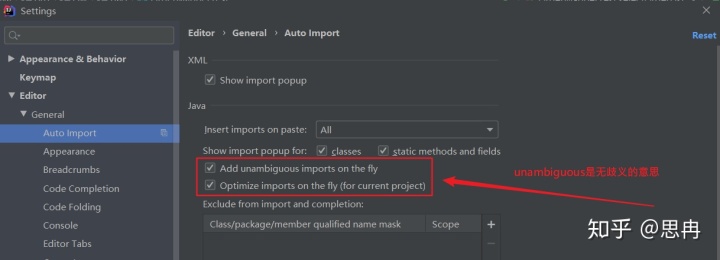
9、设置超过指定 import 个数,改为*
当我们需要连续导入一个包下的类时,import的行数会非常多,非常冗余,仅仅只有类名不同。IDEA已经优化了,导入5个类就会自动装换为*,静态导入则3个,大家可以根据自己的需求修改界限值。
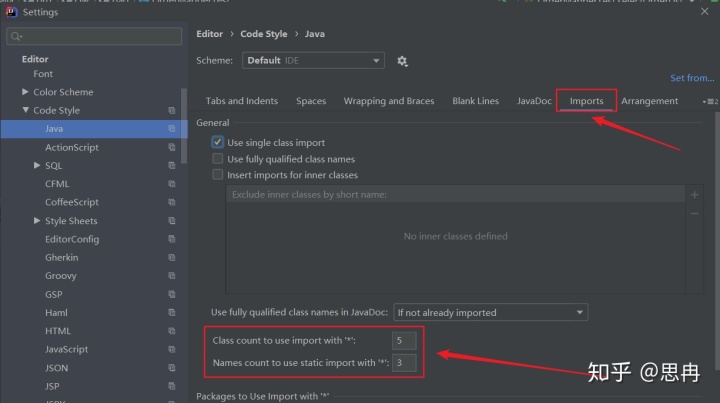
10、显示行号&方法分隔符
在方法体越发变多的时候,方法和方法之间的区分靠空空行。有时候代码不规范,方法之间没有空行,那么此时就会越发感到恶心,此时可以设置方法分隔符,来区分方法。
Settings --> Editor --> General --> Appearance --> 勾选Show method separators
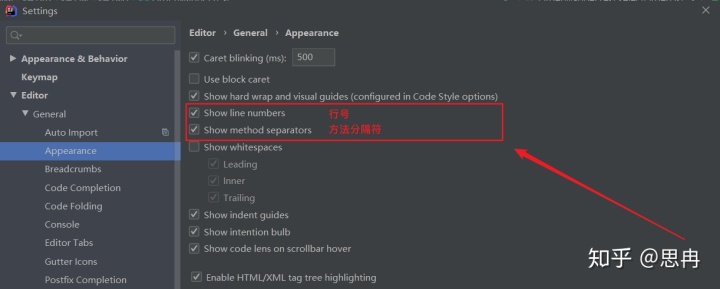
11、单行显示多个Tabs
当出现bug时,需要对方法调用链进行跟踪,调用链过长,某些Tabs会隐藏,使得debugger难度增加,不利于问题排查,此时可以设置Tabs不隐藏。
Settings --> Editor --> General --> Editor Tabs --> 发勾选 Show tabs in one row
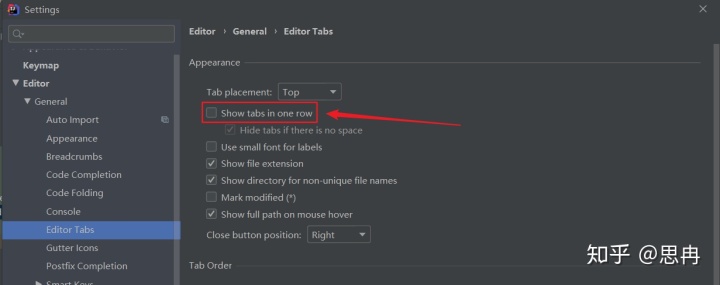
12、设置文件编码字符集
字符出现乱码的时候,千万别慌,一定是编码字符集出现冲突了。此时一般将文件的编码字符集设置为UTF-8就可以解决问题。
Settings --> Editor --> File Encodings
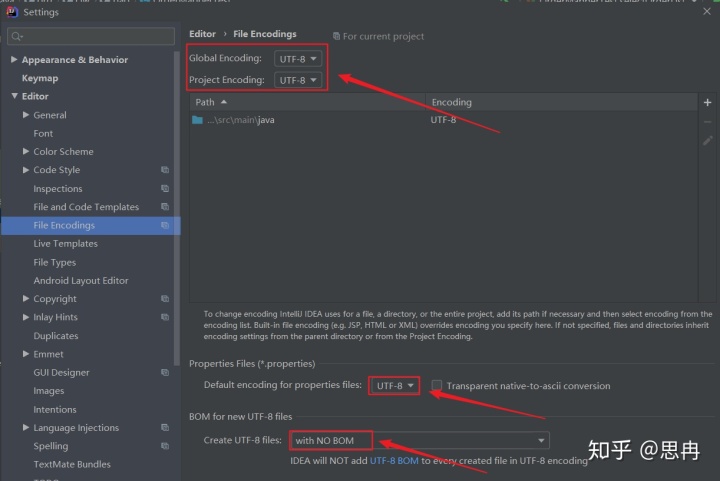
在window环境下,创建的文本文件会带有一个文件头,称之为BOM,这个BOM会影响文件流的读取。会出现一些奇奇怪怪的编码字符。所以在这里设置为No BOM即可规避这种情况的出现。
13、设置源文件的编码字符集
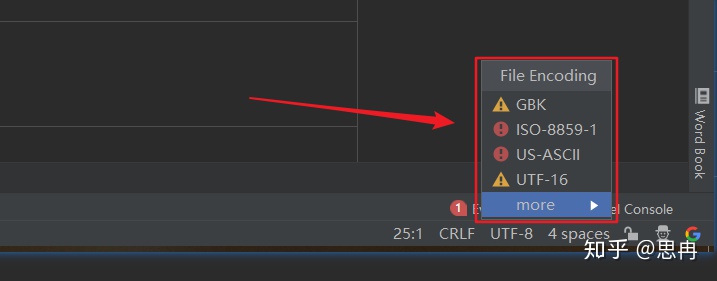
14、快捷键
有些小伙伴非常钟爱Eclipse的快捷键,现在又记忆一套新的快捷键,显然有点不爽,幸好IDEA还默认集成了Eclipse快捷键,这是Eclipse老粉的一大福音。
Settings --> Keymap
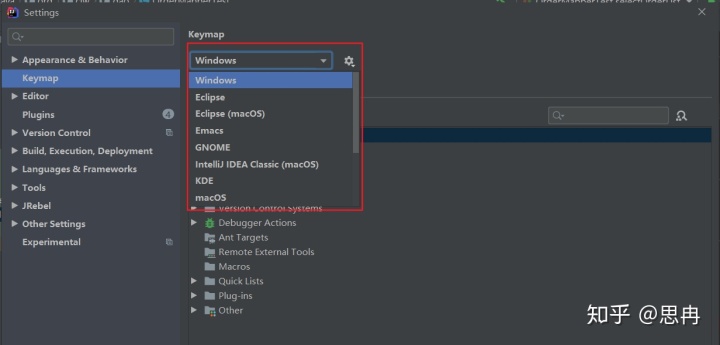
15、设置省电模式
在户外没有电源时,为了能让电脑更长的待机,可以将IDEA设置为省电模式。
Settings --> Power Save Mode
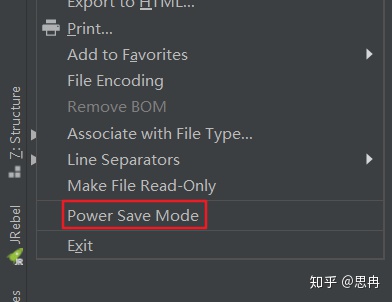
【Plugins篇】
1、Translation
当我们遇到英语问题时,大伙可能会立即打开谷歌,输入翻译,然后一顿CP操作,接着看着翻译来尝试解决问题。殊不知IDEA中竟集成了一款翻译神器Translation。
Settings --> Plugins --> Marketplace --> 搜索Translation --> click Install --> restart IDE
安装成功之后,在右上角会出现一个翻译图标。
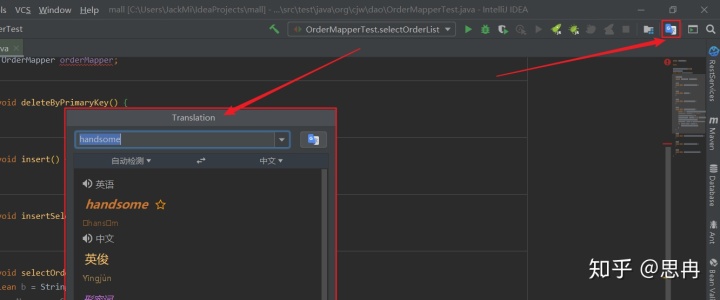
2、Free MyBatis plugin
Free MyBatis plugin是一款mybatis插件,用于灵活的在mapper接口和xml文件之前跳转。
安装成功之后,会在接口文件和xml文件左侧出现绿色箭头,点击就可以进行定位跳转。
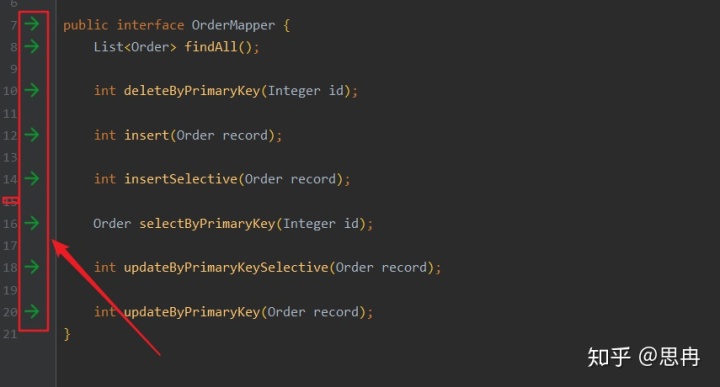
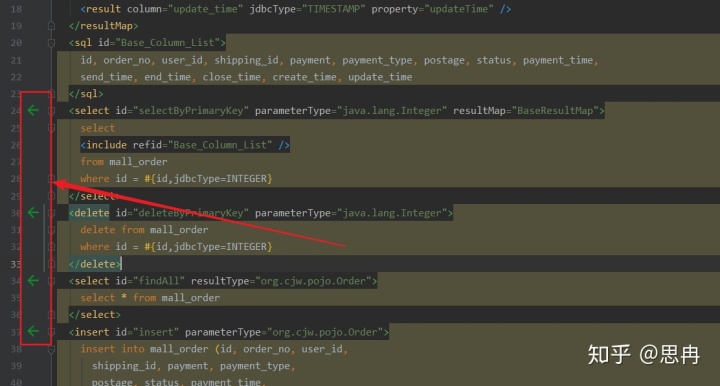
3、Lombok
Lombok是一款省去编写get、set、toString、constructor、equals、hashCode等方法,还可以对字段进行判空、必填等操作的插件。实属一款优秀插件,但是其不足也暴露无遗,使用Lombok编写的实体类的可读性差,而且协同开发需要掌握Lombok和安装Lombok。但对于稳定的项目和团队来说,这还是一款非常友好的插件。
Lombok的安装和使用可以参考:https://zhuanlan.zhihu.com/p/103132527
4、Rainbow Brackets
初见名字,彩虹括号,是一款用于区分代码块的插件,随着嵌套的深度不同,括号的颜色也会不同,从而可以区分括号的匹配情况。
5、Grep Console
Grep Console是一款根据日志登记的不同(info、error、warning),用不同的颜色进行区分。使得我们可以根据颜色来关注感兴趣的日志信息。
6、JRebel
Jrebel是一款收费的热部署插件,随着springboot热部署插件的到来,使其有点儿尴尬。一般直接在Springboot项目中引入热部署依赖即可享受热部署的好处,无需付费,和SpringBoot无缝衔接。
7、GsonFormat
GsonFormat是一款将JSON格式的字符串转换为Object的插件,当接口文档已经编写好了,给你提供了一个JSON格式的request/response时,需要将其转换成一个Object,此时GsonFormat就派上用场了,能大大提高咱们的开饭效率,和编码体验感。
8、Alibaba Java Coding Guidelines
Alibaba提供的一个代码规范检查插件,首先安装插件,接着在tools中选择阿里编码规范,再选择编码规约扫描,就可以知道代码当前存在哪些规约问题。接着改就是了,改完又是一次灵魂的洗礼。
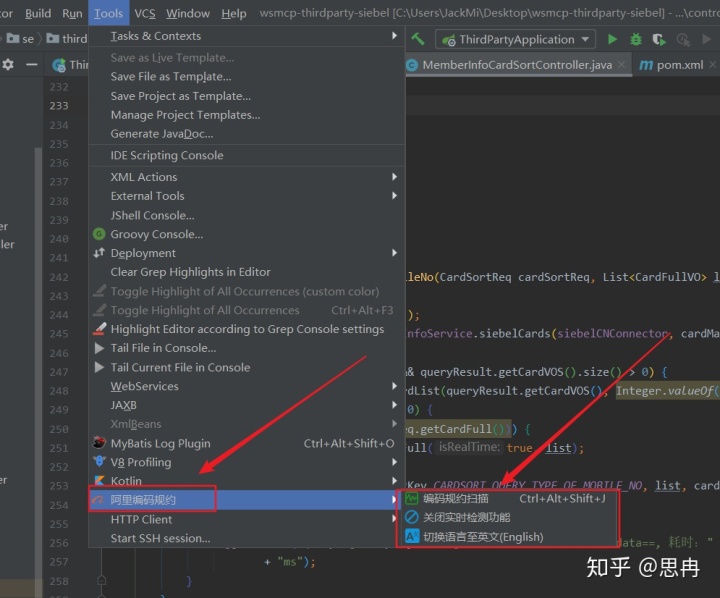
9、Key promoter X
对于很多刚刚开始使用IDEA的开发者来说,最苦恼的就是不知道快捷键操作是什么。
使用IDEA,如果所有操作都使用鼠标,那么说明你还不是一个合格的程序员。
这里推荐一款可以进行快捷键提示的插件Key promoter X。
Key Promoter X 是一个提示插件,当你在IDEA里面使用鼠标的时候,如果这个鼠标操作是能够用快捷键替代的,那么Key Promoter X会弹出一个提示框,告知你这个鼠标操作可以用什么快捷键替代。
当我使用鼠标查看一个方法都被哪些类使用的时候,就会提示:
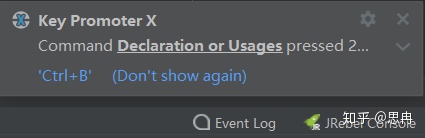
记住这个快捷键以后,就可以使用快捷键代替鼠标啦。
从另外一个角度看Key promoter X插件,其实是一款帮我们记住快捷键的插件,使得开发更加专业高效。
10、CamelCase
将不是驼峰格式的名称,快速转成驼峰格式,安装好后,选中需要改变的变量 使用 快捷键 shift + alt + u,变量就会改变,直到找到需要的格式。
如果觉得有用
可以关注【思与冉】微信公众号,一个不只有诗和远方,还有生活的公众号。
可以关注【思冉】知乎创作号,一个不只有诗和远方,还有生活的创作号。




















 4585
4585











 被折叠的 条评论
为什么被折叠?
被折叠的 条评论
为什么被折叠?








